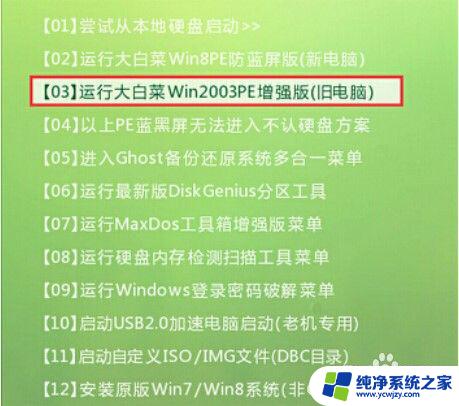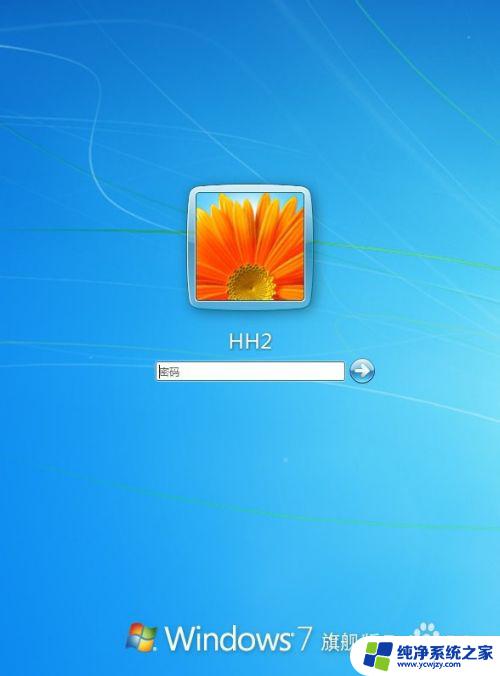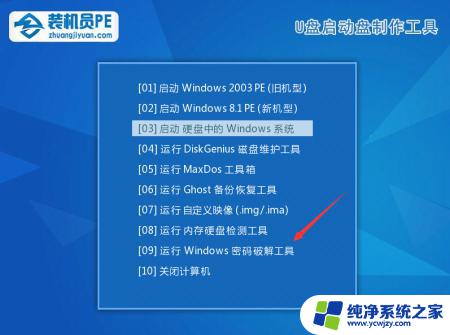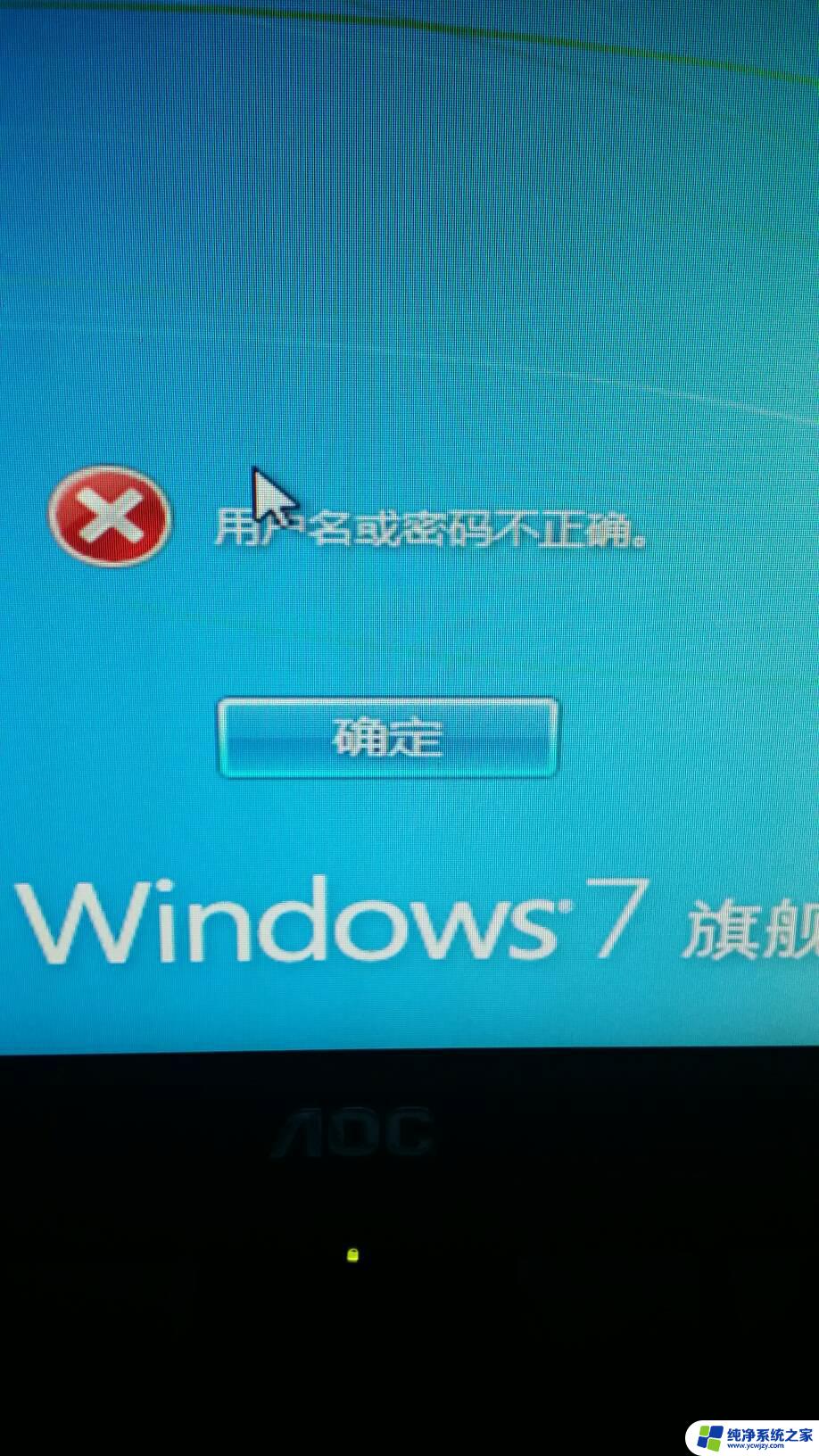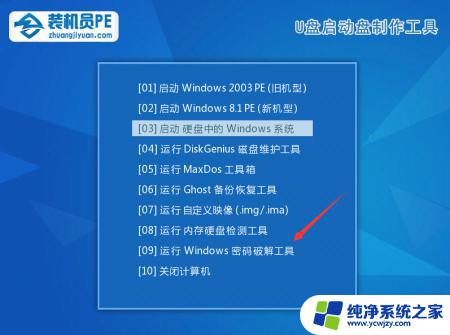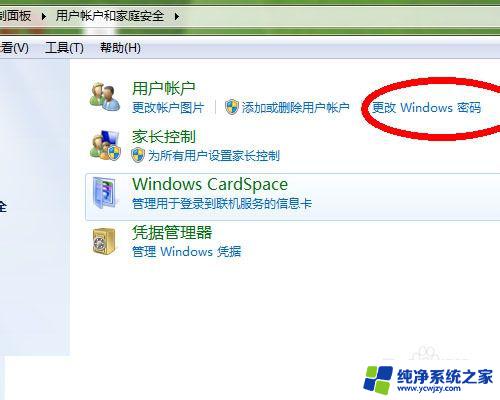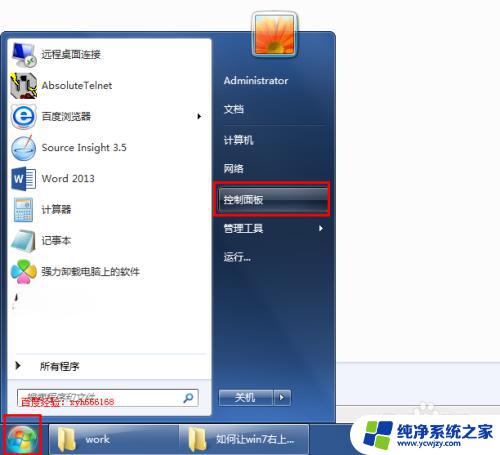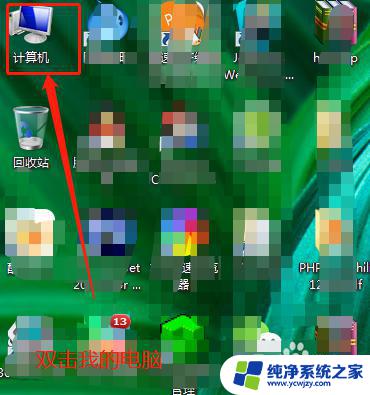清除笔记本开机密码win7 win7系统开机密码怎么清除
在日常使用电脑时,有时我们会忘记设置的开机密码,导致无法正常登录系统,特别是在Win7系统中,忘记密码可能会给我们带来不小的困扰。如何清除Win7系统的开机密码呢?下面就让我们一起来看看解决方法。
方法如下:
1.我用的pe是we,这是我用过的最良心的PE环境。关于PE的安装这里不再赘述。
开机选择boot menu
我的机器是宏碁veritonE430,默认的boot menu是被禁掉的,在BIOS中设置boot menu为enable之后,看见开机logo之后按下F12,进入boot menu 的选择界面,如下图所示。

2.进入PE环境.
在缓慢的等待之后,你就会看见PE桌面。然后选择windows密码修改。
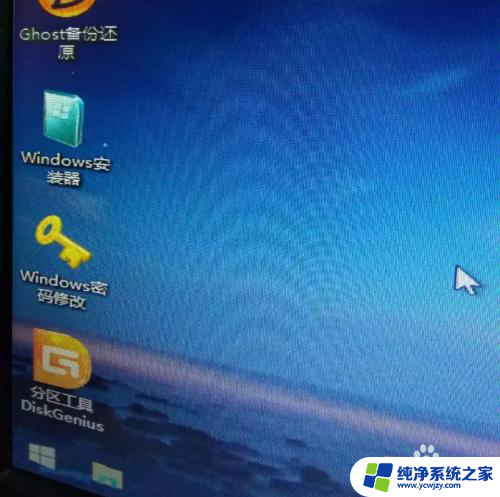
3.选择SAM文件
这个工具会默认帮你选择当前系统的SAM文件,然后点击打开。
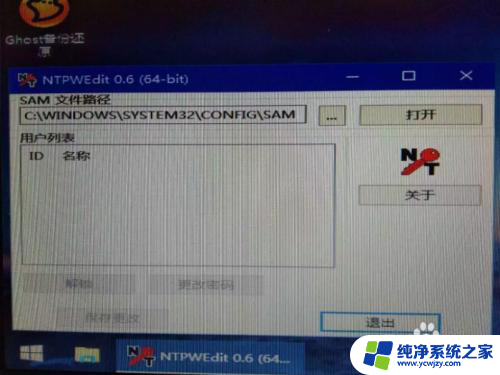
4.解锁
比如我当前需要解锁的账户为zhangyannan,但是实际上并没有被锁定所以解锁那个按钮是灰色的。这里只需要点击更改密码即可。
更改密码之后会有一个窗口让你输入密码,不如入的话就是不设置密码。
然后确定、保存更改、退出、重新进入系统(你的账户)即可。
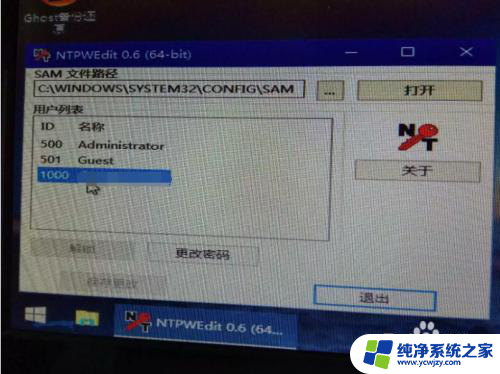
以上就是清除笔记本开机密码win7的全部内容,碰到同样情况的朋友们赶紧参照小编的方法来处理吧,希望能够对大家有所帮助。